【WIN7字体安装】WIN7系统怎么安装新字体?
1、 既然是安装新字体,肯定是要有字体库啦。我们先到网上去搜索下载新字体,比如百度输入,字体打包下载。
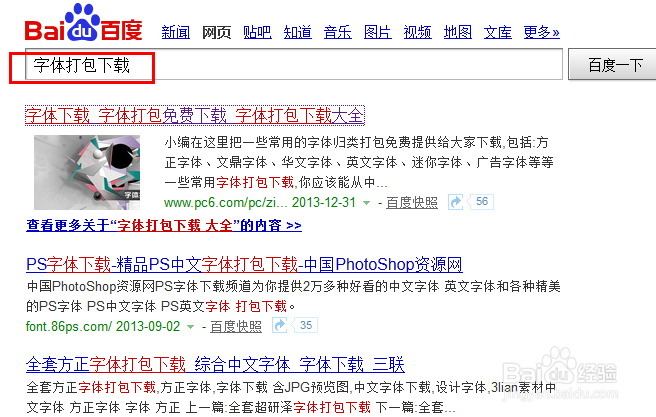
2、下载之后的字体格式文件,如下图一般是ttf后缀名的
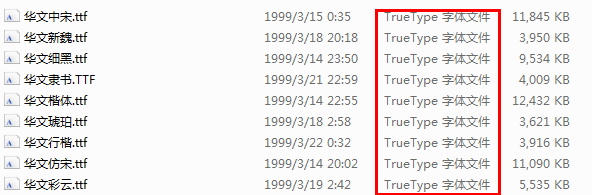
1、如下图,打开下载好的字体文件,右键有一个“安装”
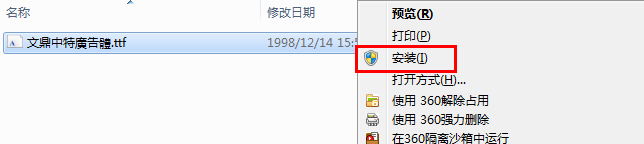
2、或者,双击打开那个字体文件,可以预览那个字体的样式点击“安装”即可

1、安装过XP字体的童鞋应该知道怎么操作了,找到字体安装目录把新的字体放到系统字体所在目录即自动安装了。Win7也同样适用,win7的默认字体路径在在C:\Windows\Fonts
我们可以通过找到这个路径,或者直接在—开始运行,输入C:\Windows\Fonts
即可打开

2、如下图找到字体目录,把需要安装的新的字体文件拷贝到这里即可,或者拖进来
1、当然我们也可以找到“控制面板”菜单找到“字体”选项,同样可以进行安装。操作方法和前面一样
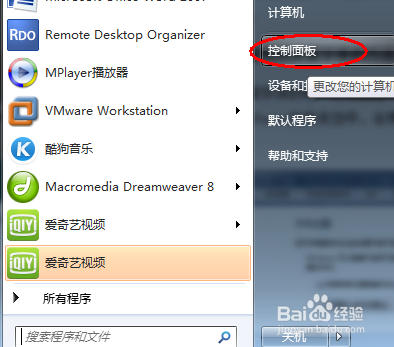
2、.点开之后,找到外观和个性化选项,就可以看到字体啦。点击“字体按钮”即可进入字体文件夹啦
1、 用快捷方式安装字体的好处就是很显然就是节省空间啦,因为使用“复制安装字体”是将字体全部拷贝到字体文件夹(C:\Windows\Fonts)文件夹当中,这样会使得系统盘空间减少,如果使用快捷方式安装字体就可以起到节省空间的效果。
操作步骤也很简单,找到方法三中的控制面板--- 字体菜单之后。找到更改字体设置
2、进入字体修改模式,如下图。勾选,允许“字体快捷方式安装字体”
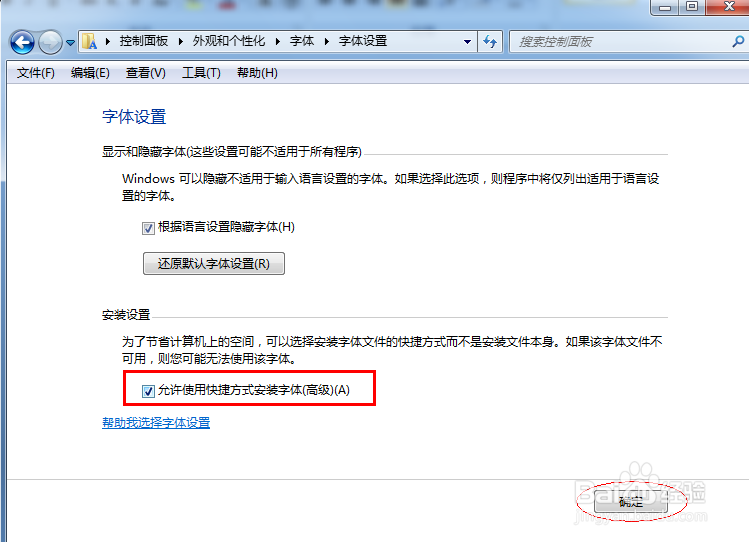
3、 设置好之后,再次打开下载好的字体,鼠标选中,右键。即可出现“以快捷方式安装”,可以选中多个喔
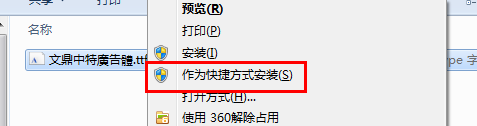
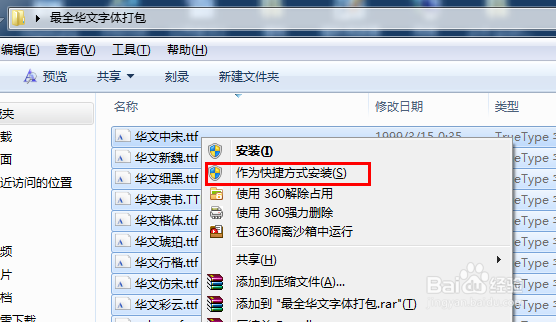
1、安装过程中,如果之前有的字体。会提示要求你覆盖。点击覆盖即可
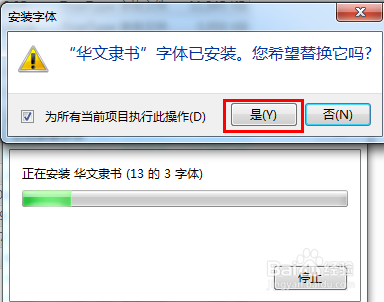
声明:本网站引用、摘录或转载内容仅供网站访问者交流或参考,不代表本站立场,如存在版权或非法内容,请联系站长删除,联系邮箱:site.kefu@qq.com。
阅读量:185
阅读量:71
阅读量:66
阅读量:114
阅读量:35